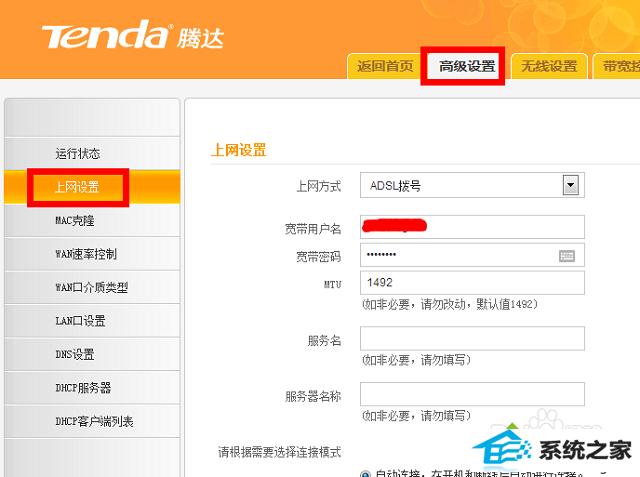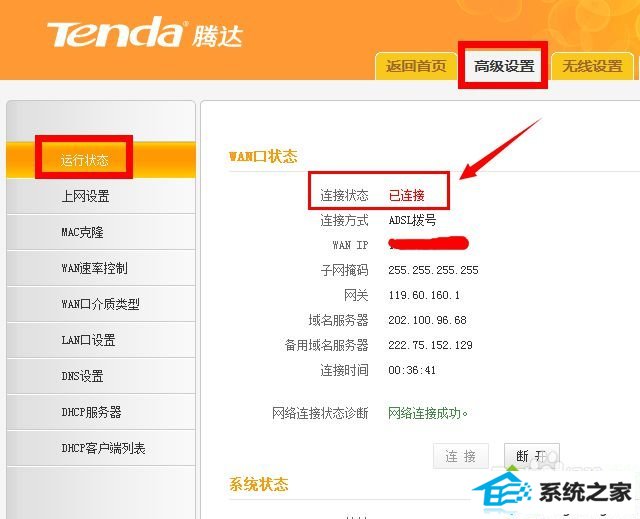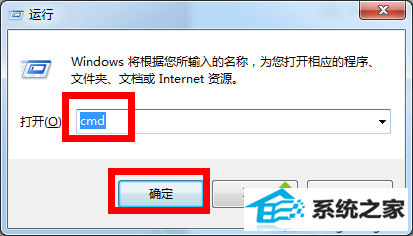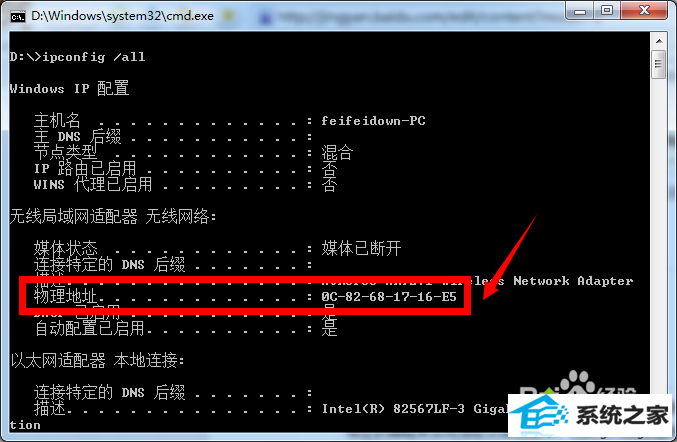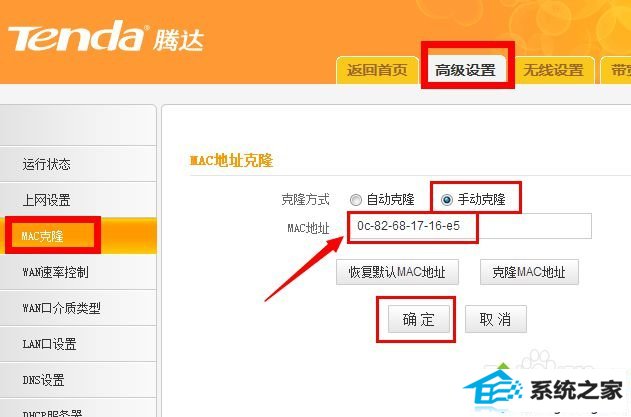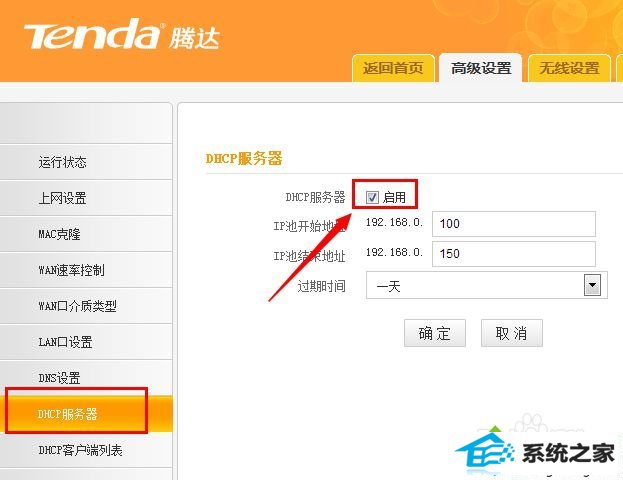win7系统是如今安装人员比较多的一种电脑系统,常常操纵就会瞅见win7系统连上路由器就不能上网的麻烦。如若出现win7系统连上路由器就不能上网的情景,大家该当怎样应对呢?好多不清楚计算机的朋友们不明了当怎样应对win7系统连上路由器就不能上网情景,其实应对这个问题并不困难,下面是全部的处理办法。1、很多用户都是使用通过宽带连接拨号上网的,账户和密码都是自动填写的,所以在设置路由器的时候可以出错,我们可以向网络供应商客服通过电话来查询自己的宽带用户名和密码,看看自己是否输入有误,我们可以登录路由器设置界面,进入高级设置中查看;2、然后切换到“运行状态”查看是否已经连接;下面有一些技术员为大家介绍关于搞定win7系统连上路由器就不能上网的问题的图文方案:
上网账户和密码是否错误:
1、很多用户都是使用通过宽带连接拨号上网的,账户和密码都是自动填写的,所以在设置路由器的时候可以出错,我们可以向网络供应商客服通过电话来查询自己的宽带用户名和密码,看看自己是否输入有误,我们可以登录路由器设置界面,进入高级设置中查看;